インテル Intel Wi-Fi 6 AX200 のドライバーをインストールする手順を紹介します。
IntelのWebサイトからドライバーをダウンロードします。
Intel Wi-Fi 6 AX200のダウンロードページを表示します。ダウンロード一覧の [Windows 10 Wi-fi ドライバー (Intel ワイヤレスアダプター用)] と [Windows向けインテルワイヤレス Bluetooth 10]をダウンロードします。
[Windows 10 Wi-fiドライバー (Intel ワイヤレスアダプター用)]のドライバーをダウンロードします。
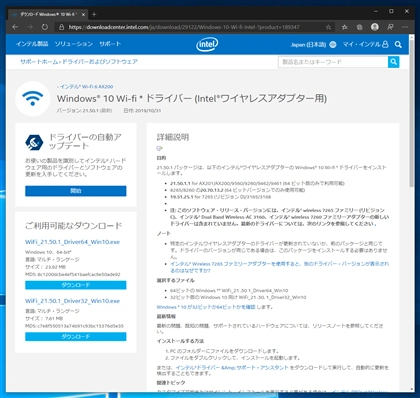
[Windows 向けインテル ワイヤレス Bluetooth 10]のドライバーをダウンロードします。
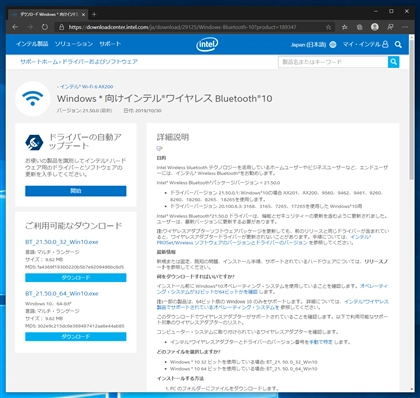
ドライバーのインストーラーをダウンロードできました。
Wi-fiドライバーをインストールします。インストーラーを実行します。下図のダイアログが表示されます。[次へ]ボタンをクリックします。
[エンドユーザー使用許諾契約(EULA)]画面が表示されます。
ウィンドウ下部の[使用許諾条件に同意する]チェックボックスをクリックしてチェックを付けます。チェック後[インストール]ボタンをクリックします。
インストールが始まります。
インストールが完了すると下図の画面が表示されます。[完了]ボタンをクリックしてインストーラーを終了します。
Bluetoothドライバをインストールします。インストーラーを実行します。下図のウェルカムダイアログが表示されます。[次へ]ボタンをクリックします。
Bluetoothセットアップのウェルカムダイアログが表示されます。[次へ]ボタンをクリックします。
[使用許諾契約書]画面が表示されます。
ダイアログ下部の[使用許諾契約の条項に同意します]のチェックボックスをクリックしてチェックを付けます。チェック後[次へ]ボタンをクリックします。
[セットアップタイプの選択]画面が表示されます。今回は[カスタム]ボタンをクリックしてカスタムインストールを選択します。
[カスタム セットアップ]画面が表示されます。USBドライバとUARTドライバのインストールが選択できます。今回はデフォルトのままとします。[次へ]ボタンをクリックします。
インストールの準備できた旨のメッセージが表示されます。[インストール]ボタンをクリックしてインストールを開始します。
インストールが始まります。

インストールが完了すると下図の画面が表示されます。[完了]ボタンをクリックしてインストーラーを終了します。
ドライバのインストール前は[インテル ワイヤレス Bluetooth]の項目にワーニングが表示されています。
ドライバのインストールが完了するとワーニングの表示が無くなり、デバイスが利用できる状態になります。
